 2023-05-08 17:52:10
2023-05-08 17:52:10
 在手机上看
在手机上看
扫一扫立即进入手机端
Excel怎么提高工作效率?小编在这里给大家带来了相关攻略,想必小伙伴们都很关心吧,那么就快随红鼠网小编一起来看看相关介绍吧!
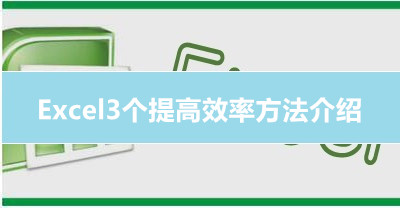
条件格式的使用
例子:当某一单元格符合特定条件,如何在另一单元格显示特定的颜色。
步骤:条件格式—新建规则—条件1:公式 =A1=1,选择字体颜色—条件2:公式 =AND(A1>0,A1<1),选择字体颜色—条件3:公式 =A1<0,选择字体颜色—确定。
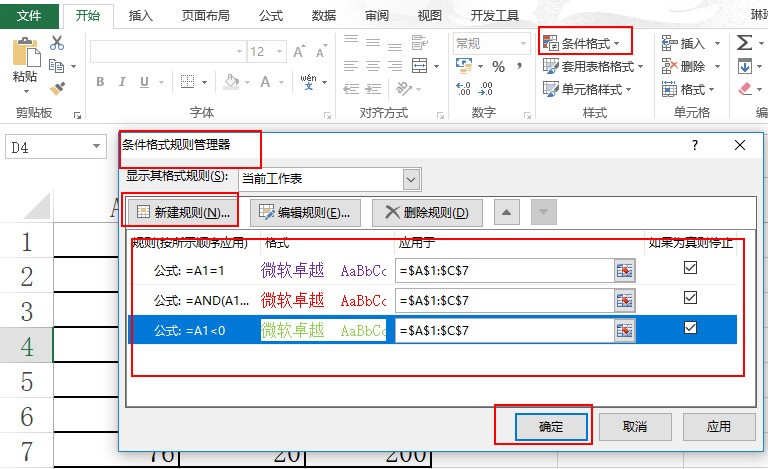
例子:当表格中出现重复数据时数字为红色。
步骤:条件格式——使用公式确定要设置格式的单元格——=COUNTIF($A:$A,$A1)>1——确定。
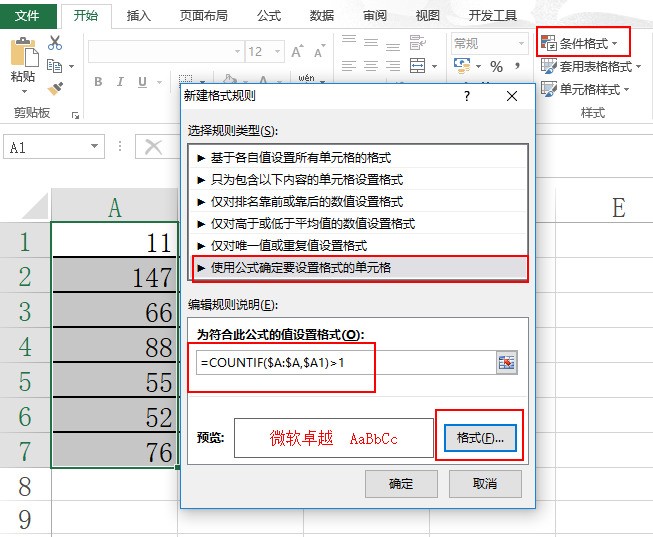
数据有效性的使用
例子:需要在单元格中设置指定文本长度为5。(长度根据实际需要设置)
步骤:数据—数据验证—文本长度—等于—5—确定。
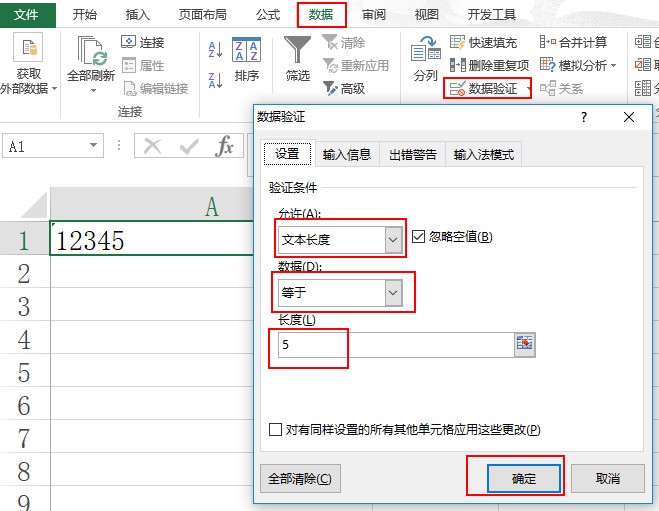
做Excel目录工作表
Word目录经常做,那么Excel目录你知道怎么做吗?一起来看看~
步骤1:按Ctrl+F3—新建名称—名称为X—“引用位置”输入公式:=MID(GET.WORKBOOK(1),FIND("]",GET.WORKBOOK(1))+1,100)
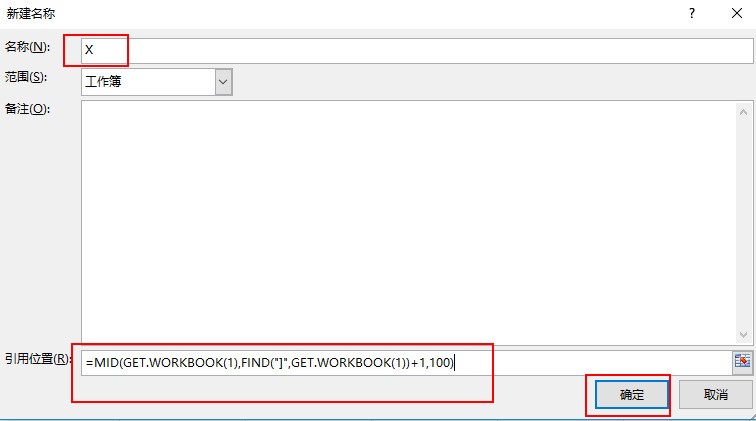
步骤2:选中目标单元格——输入公式:=HYPERLINK("#'"&INDEX(X,ROW())&"'!A1",INDEX(X,ROW()))
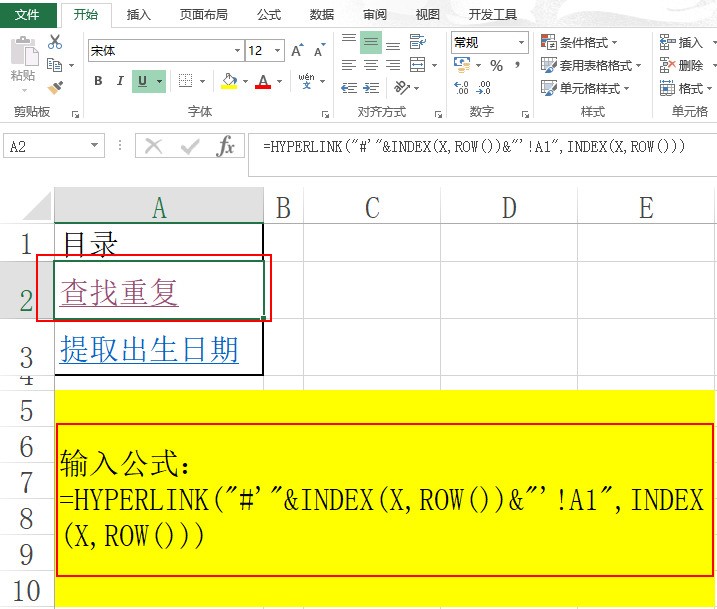
上面就是Excel3个提高效率方法介绍的全部内容了,希望对小伙伴们了解有帮助,更多相关内容敬请关注红鼠网!
Excel相关推荐:
上一篇:显示器驱动安装教程
相关攻略
更多攻略>>